
最近這一陣子,Mulberry的好幾位噗友的河道上,不時出現「我要開始吃青蛙了」、「吃完了今天第一隻青蛙」…這類的對話,不知情的朋友看到,不免疑惑什麼是青蛙,為什麼一天到晩要吃青蛙。吃青蛙的這個概念,來自於《吃了那隻青蛙》這本書。書中把生活裡的各種待辦事項比喻成青蛙與蝌蚪,重要而困難的待辦事項則是池塘中一隻隻又大又難吃的青蛙;這類的工作,對我們人生常常具有很大的正面影響力,但是往往也是我們最容易拖延不做的事情。吃青蛙,也就是克服惰性,去處理這些工作。
話說Mulberry最近正在研讀同一位作者的《想成功,先吃了那隻青蛙》這本書,也從中學習到許多實用的時間管理技巧。從吃青蛙這個概念得到靈感,所以我以青蛙為主題設計了幾個相關的面板,用來顯示我的行事曆(Rainlendar)、下一步行動清單(Rainlendar)、近期任務(Rainmeter)、與各種目標與夢想(Rainmeter),此外也設計了一個對話面板(Rainmeter),讓可愛的青蛙為我的工作加油。以下將我設計的這些小面板分享給各位讀者:
- 青蛙主題的Rainmeter面板下載:http://cid-a85d354ab9f6b1c8.skydrive.live.com/self.aspx/.Public/EatThatFrog%20%7C5GTD%20+%20Conversation%7C6.zip
- 青蛙主題的Rainlendar面板下載:http://cid-a85d354ab9f6b1c8.skydrive.live.com/self.aspx/.Public/EatThatFrog%20%7C5Rainlendar%7C6.zip
Mulberry最近在我的Plurk河道上分享了《想成功,先吃了那隻青蛙》這本書的各章摘要與自己的心得,也歡迎大家一起來參與討論哦!
- Mulberry的Plurk帳號:http://www.plurk.com/Mulberry
- 《想成功,先吃了那隻青蛙》的各章摘要:http://www.plurk.com/psearch#q=Mulberry+想成功,先吃了那隻青蛙
Rainmeter對話面板
Rainmeter對話面板是Mulberry為了有趣而設計的,它的功能很簡單,就是在電腦桌面放一隻小青蛙,以對話的形式鼓勵自己完成當天的重要事項,相當於一人(一隻?)的青蛙啦啦隊。


Rainmeter對話面板裡設計了三種情境對話(如上圖),分別用來提醒自己趕快吃掉青蛙、繼續吃青蛙、以及吃完青蛙後給自己的小小掌聲。


要怎麼切換上述的對話呢?只要用滑鼠游標在青蛙圖案上點一下,就可以出現第二個對話框,點選目前的情境,就會出現相應的對話。之後只要再在新對話框右上角的關閉符號上點一下,就可以關閉掉對話框。
Rainmeter夢想板
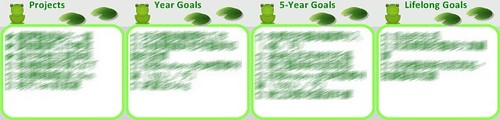
夢想板是讓我們可以寫下自己的夢想、讓我們可以每天看見這些夢想、並激勵自己朝目標努力的工具。Mulberry之前曾經在「有夢最美:用Rainmeter在桌面顯示夢想板」 這篇文章裡介紹過,只要把夢想板分成終身目標、5年目標、年度目標、與近期任務四大部分,分別記錄在不同的txt文檔裡頭,之後就可以利用Rainmeter把這些檔案內容顯示在桌面上。這次我把夢想板的背景換成了可愛的青蛙圖案,感覺是不是更有動力一點了呢?
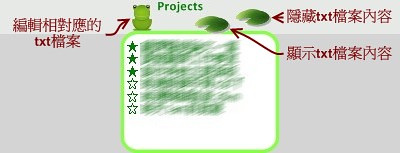
以Projects面板(參照上圖)為例,各個面板分成三個部分,分別是標題、按鈕、與對應的txt檔案的文字內容。其中按鈕的部分,青蛙的圖案可以用來開啟相對應的txt檔案並加以編輯,而兩片蓮葉則分可以用來隱藏與顯示txt檔案的內容。
如果大家發現按鈕沒有作用,這是因為txt檔案路徑不同的關係。請大家打開各個面板的ini檔案, 找到"Button=!execute ["D:\Program Files\Rainmeter\Skins\Mulberry's GTD\Projects\Projects.txt"]"這段文字,把其中的"D:\Program Files\Rainmeter\Skins\Mulberry's GTD\Projects\Projects.txt"改成txt檔案的絕對路徑。更詳細的教學請大家參考之前的「有夢最美:用Rainmeter在桌面顯示夢想板」 這篇文章。
Rainlendar面板

Mulberry一向喜歡用Rainlendar在電腦桌面顯示自己的行事曆和下一步行動清單,所以這次也設計了青蛙主題的Rainlendar面板,在這裡一併分享給大家。







0 意見:
張貼留言